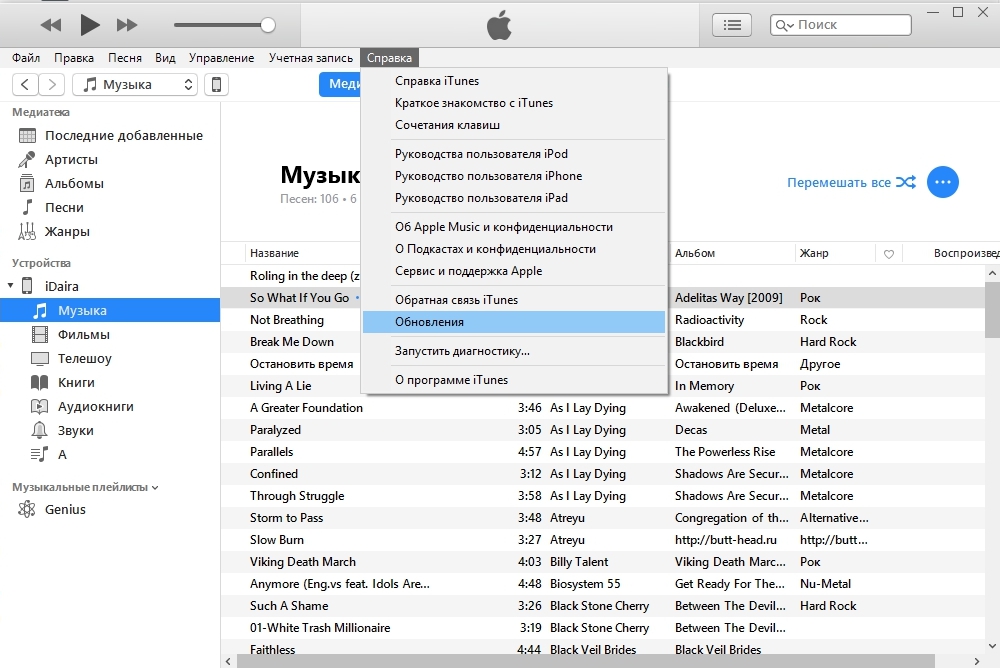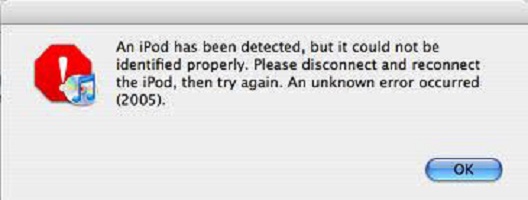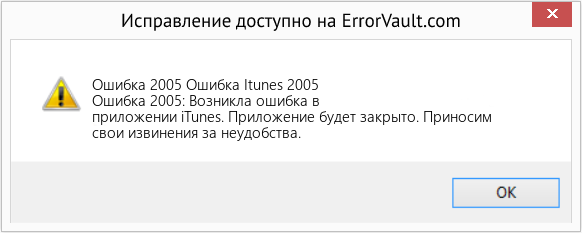Как исправить ошибку 2003 и 2005 при восстановлении iPhone 5, 6, 7, 8, X и iPad? Ошибка может появиться при попытке обновить прошивку iOS. Сообщение об ошибке часто отображается как «iPhone / iPad / iPod не может быть восстановлен: произошла неизвестная ошибка (2005)».
В этой статье мы рассмотрим ошибку iTunes 2005, что это такое и как можно ее исправить.
Содержание
- 1 Что означает ошибки 2003 и 2005 в iTunes при обновлении Айфона?
- 2 Различные способы исправить ошибки 2003 и 2005 в iTunes
- 2.1 Другие методы решения ошибки 2005 и 2003
- 3 Исправляем ошибки 2003 и 2005 с помощью TunesCare
- 4 Руководство по исправлению ошибки iTunes 2003 и 2005
- 5 Удаление и переустановка программы iTunes, связанной с ошибкой 2005/2003
Что означает ошибки 2003 и 2005 в iTunes при обновлении Айфона?
Ошибка 2005 и 2003 обычно появляется, когда iPhone обновляется не регулярно. Это может произойти, когда вы загружаете файл IPSW для обновления прошивки iOS и пытаетесь восстановить этот файл в iTunes.
Это может произойти из-за проблемы с компьютером, к которому вы подключаете свое устройство; с USB-кабелем, используемым для подключения устройства; с аппаратным или программным сбоем.
Различные способы исправить ошибки 2003 и 2005 в iTunes
Независимо от того, почему происходит ошибки 2005 и 2003 вы можете быть уверены, что одно из следующих решений будет работать.
Если с USB-портом, кабелем, док-станцией или концентратором возникла проблема, или если устройство отключилось во время восстановления, попробуйте устранить неполадки в соединении USB, а затем устраните неполадки в программном обеспечении.
Общие ошибки: 13, 14, 1600-1629, 1643-1650, 2000-2009, 4000, 4005, 4013, 4014, 4016, «недействительный ответ» и запрос на повторное восстановление после завершения восстановления.
Чтобы сузить проблему, вы также можете сменить свое оборудование:
1. Для начала попробуйте закрыть iTunes, отключите устройство от компьютера, а затем снова подключите его и посмотрите, работает ли он.
2. Поскольку проблема также может быть вызвана неисправным USB-кабелем, смените USB-кабель и посмотрите, исчезнет ли ошибка 2005/2003 в iTunes. Используйте другой USB-кабель.
3. Не используйте и USB-удлинитель или адаптер. Вместо этого подключите кабель USB непосредственно к компьютеру.
4. Попробуйте использовать другой порт USB.
5. Если все вышеперечисленное не работает, попробуйте использовать другой компьютер. Но если у вас нет доступа к другому компьютеру, проверьте, обновлены ли на вашем ПК драйверы. Если нет, то установите их, а затем перезагрузите компьютер, прежде чем повторить попытку. Подключите кабель к другому порту USB на вашем компьютере.
6. Подключите свой компьютер напрямую, через кабель к интернета, без использование Wi-Fi.
Если вы видите свою ошибку после изменения USB-соединений, перейдите к следующему разделу, чтобы устранить неполадки в вашем оборудовании.
Также смотрите как исправить: тормозит, глючит и зависает Айфон 6, 7, 8, X, что делать?
Другие методы решения ошибки 2005 и 2003
Решение 1. Подключите устройство iOS:
Отключите и подключите устройство iOS, чтобы проверить, работает ли оно. Иногда простое повторное подключение – это все, что нужно для решения проблемы.
Решение 2. Перезапустите iTunes:
Убедитесь, что вы используете последнюю версию iTunes. Затем попробуйте перезапустить iTunes, чтобы узнать, будет ли исправлена ошибка.
Решение 3. Обновите iTunes:
Обновите iTunes до последней версии. Если он уже обновлен, закройте iTunes и отключите устройство от сети. Повторно подключите его позже.
Решение 4. Перезагрузите компьютер:
Попробуйте перезагрузить или использовать другой компьютер. Это очень простой способ, но иногда он работает.
Решение 5. Проверьте антивирус:
Проверьте антивиру, которое может блокировать подключение iTunes. Поэтому, если вы установили программное обеспечение (антивирус) и столкнулись с этой ошибкой, попробуйте временно отключить или удалить его.
Также читайте:
- Все ошибки iTunes при восстановлении и обновлении
- Новости о операционных системах, что нового в iOS?
Исправляем ошибки 2003 и 2005 с помощью TunesCare
Если попытки сменить USB-кабель или порт окажутся напрасными, вы можете обратить внимание на TunesCare. Он может восстановить поврежденный iTunes и исправить различные ошибки за один клик.
Вы также можете восстановить свое устройство легче с помощью reboot.
Давайте проверим, как исправить неизвестную ошибку 2005/2003 в iTunes:
1. Откройте TunesCare на вашем ПК / Mac и выберите Fix All iTunes Issues на главной странице.
2. Нажмите «Восстановить iTunes», чтобы начать загрузку дисков iTunes для восстановления.
3. После завершения загрузки программа автоматически продолжит восстановление iTunes.
4. Как только iTunes будет восстановлен, подключите iPhone / iPad и попробуйте восстановить iOS снова.
Руководство по исправлению ошибки iTunes 2003 и 2005
Как мы уже упоминали, проблема также может быть связана с программным обеспечением. Для этого вам нужен такой инструмент, как dr.fone – Repair, который предназначен для быстрой и эффективной работы.
Шаг 1. В главном окне выберите вариант «Ремонт». Затем подключите устройство к компьютеру с помощью USB-кабелей. Программа обнаружит устройство. Нажмите «Старт», чтобы продолжить.
Шаг 2. Загрузите прошивку для устройства iOS, dr.fone завершит этот процесс автоматически.
Шаг 3. Как только прошивка будет загружена, программа продолжит восстановление устройства. Весь процесс займет несколько минут, после чего устройство перезапустится в обычном режиме.
Вам не нужно повторять попытку восстановления устройства в iTunes после этого процесса, поскольку последняя версия прошивки iOS уже будет установлена.
Если данный способ не помог, то возможно вы исправите свою проблему посмотрев видео:
[dzs_videogallery id=”oshibka-2003″ db=”main”]
Удаление и переустановка программы iTunes, связанной с ошибкой 2005/2003
Если ошибка 2003/2005 связана с конкретной программой, переустановка программного обеспечения может помочь.
Инструкции для Windows XP, Vista, 7, 8, 10:
- Откройте «Панель управления», нажав кнопку «Пуск».
- Нажмите «Удаление программы» в левом меню.
- Найдите Itunes Error 2003, связанную с программой (например, iTunes) в столбце «Имя».
- Нажмите на iTunes.
- Нажмите кнопку «Удалить» на ленте верхнего меню.
- Следуйте инструкциям на экране, чтобы завершить удаление программы, связанной с ошибкой 2003.
После успешного удаления вашей программы, связанной с ошибкой 2003 (например, iTunes), переустановите программу в соответствии с инструкциями Apple Inc.
Ошибки 2005 и 2003 в iTunes являются общей и не вызывают слишком много проблем.
Приложение iTunes, созданное разработчиками корпорации Apple, практически незаменимый вспомогательный инструмент для пользователей iPhone и других «яблок». Помимо многочисленных функций развлекательного характера, Айтюнс позволяет восстановить девайс на платформе iOS после программного сбоя, вернув затем информацию из резервной копии. При всех положительных моментах программы, приносящих несомненную пользу владельцам Айфонов, присутствует и ложка дёгтя в виде часто возникающих ошибок с разными кодами, которые говорят о типе сбоя и возможной причине. Среди проблем, связанных с подключением USB, во время обновления или восстановления iPhone нередко в iTunes появляется окно с информацией о сбое с кодом 2005. Виновником возникновения такой ошибки может стать механическое повреждение кабеля, в таком случае вопрос решается просто заменой шнура, но часто истинные причины неизвестны, и система не может распознать, почему конкретно произошёл сбой. Лечение будет эффективным, если устранить источник появления 2005 ошибки iTunes, иногда приходится испробовать несколько методов, прежде чем устранить ошибку.
Варианты устранения ошибки 2005 в iTunes.
Способы исправления ошибки 2005
Проблема при восстановлении или обновлении «яблочных» устройств, вызванная разными причинами, может решаться программным способом или аппаратным. В нашем случае код говорит о неисправностях USB-подключения, поэтому рассмотрим варианты решений, помогающие возобновить корректную связь между устройствами.
Способ 1. Замена USB-кабеля
Поскольку 2005 ошибка iTunes сообщает о невозможности продолжения процедуры вследствие нарушения подключения, что, как правило, связано с выходом из строя кабеля, начнём именно с его проверки. Нужно осмотреть шнур на предмет заломов, скрутки и прочих повреждений, любые заметные дефекты могут провоцировать ошибку 2005. Если используется неоригинальный кабель, его также следует заменить.
Способ 2. Использование другого USB-порта
Часто проблема заключается именно в разъёме, поэтому если с кабелем всё нормально, стоит попробовать подключить его в другой USB-порт. В случае со стационарным компьютером целесообразно произвести подключение с задней стороны системного блока, для ноутбука разницы нет, но нежелательно использовать порт 3.0, который от других визуально отличается синим цветом. Не следует использовать дополнительные USB-устройства, поскольку они также могут провоцировать появление ошибки в Айтюнс. Подключение обязательно должно быть осуществлено напрямую с ПК или ноутбуком, при этом никакие другие девайсы или гаджеты не должны быть подключены в момент производимой операции восстановления. В случае исправности кабеля и USB-порта проблему нужно искать в другом месте. Часто банальная перезагрузка компьютера моментально разрешает возникшую неприятность. Так же эффективно и повторное подключение iPhone.
Способ 3. Обновление драйверов
Устаревшие или повреждённые драйверы отнюдь не помогают взаимодействию устройств, поэтому их нужно обновить. После перезагрузки компьютера пробуем возобновить процесс работы с Айфоном, и если ошибка 2005 появилась вновь, переходим к дальнейшим действиям по её устранению.
Способ 4. Обновление iTunes
Немаловажную роль в обеспечении корректной работы программы играет и её версия. Если вы используете устаревший вариант, то рекомендуется обновить приложение до последней существующей версии, используя официальный источник. Посмотреть, насколько свежа ваша программа, можно в разделе «Обновления» из меню справки. Если стоит последняя версия iTunes, но приложение, тем не менее, выдаёт ошибку 2005, следует выполнить перезапуск.
Способ 5. Переустановка программы
В некоторых случаях эффективным решением становится полное удаление Айтюнс и последующая новая установка программы. Процесс удаления осуществляется при обращении к разделу установленного на компьютер софта с помощью панели управления, после чего можно заново устанавливать последнюю доступную версию iTunes.
Способ 6. Использование другого компьютера
Иногда чтобы устранить проблему, достаточно просто воспользоваться другим ПК. Конечно, для осуществления процедуры следует загрузить и инсталлировать Айтюнс, после чего подсоединить устройство-iOS напрямую к компу или ноутбуку.
Способ 7. Режим DFU
Для всех «яблок» в экстренных случаях применяется один из аварийных режимов, именуемый DFU (Device Firmware Update). Он применяется для восстановления прошивки устройств на iOS-платформе. Ввести iPhone в данный режим можно таким образом:
- Выключаем девайс.
- Подключаем устройство к компьютеру.
- Зажимаем кнопку «Power» на 3 секунды, затем, не отпуская её, жмём также «Home». Спустя 10 секунд отпускаем кнопку питания, но не «Home», удерживаем последнюю до того времени, пока устройство не определится в режиме DFU компьютером.
- После этого iPhone и iTunes перейдут в режим восстановления, что нам и требуется, а все последующие действия будут координироваться системой.
Если ни один из вариантов решения не принёс нужного результата, то ничего другого не остаётся, как обратиться в сервис для диагностики и устранения аппаратных неполадок. Самостоятельно без соответствующих навыков лучше не проводить с устройством никаких манипуляций.
Содержание
- Способы решения ошибки 2005
- Способ 1: замена USB-кабеля
- Способ 2: использование другого USB-порта
- Способ 3: отключение всех USB-устройтв
- Способ 4: переустановка iTunes
- Способ 5: использование другого компьютера
- Вопросы и ответы
При работе с программой iTunes пользователи Apple-устройств могут сталкиваться с различными ошибками работы программы. Так, в данной статье пойдет речь о распространенной ошибке iTunes с кодом 2005.
Ошибка 2005, появляющаяся на экранах компьютеров в процессе восстановления или обновления Apple-устройства через iTunes, говорит пользователю о том, что возникли проблемы с USB-подключением. Соответственно, все последующие наши действия будут направлены на устранение данной проблемы.
Способ 1: замена USB-кабеля
Как правило, если вы столкнулись с ошибкой 2005, в большинстве случаев можно утверждать, что причиной возникшей проблемы стал USB-кабель.
Если вами используется неоригинальный, и даже если это сертифицированный Apple, кабель, его необходимо обязательно заменить на оригинальный. Если же вы используете оригинальный кабель, внимательно изучите его на предмет повреждений: любые перегибы, скрутки, окисления могут говорить о том, что кабель вышел из строя, а значит, подлежит замене. Пока этого не произойдет, вы будете видеть на экране ошибку 2005 и другие подобные ошибки.
Способ 2: использование другого USB-порта
Второй по значимости причиной возникновения ошибки 2005 является USB-порт на вашем компьютере. В данном случае стоит попробовать подключить кабель к другому порту. Причем, например, если у вас стационарный компьютер, выполните подключение устройства к порту с обратной стороны системного блока, но желательно, чтобы это не был USB 3.0 (как правило, он выделяется синим цветом).
Также, если Apple-устройство подключается к компьютеру не напрямую, а через дополнительные устройства, например, порт, встроенный в клавиатуру, USB-хабы и прочее, то это тоже может стать верным признаком ошибки 2005.
Способ 3: отключение всех USB-устройтв
Если к компьютеру, помимо Apple-устройства, подключены и другие гаджеты (исключая лишь клавиатуру и мышь), обязательно отключите их и попробуйте возобновить попытку работы в iTunes.
Способ 4: переустановка iTunes
В редких случаях ошибка 2005 может возникнуть из-за некорректно работающего программного обеспечения на вашем компьютере.
Чтобы устранить проблему, вам потребуется предварительно удалить iTunes, причем необходимо это сделать полностью, захватив вместе с медакомбайном и другие программы от Apple, установленные на компьютере.
Читайте также: Как удалить iTunes с компьютера полностью
И только после того, как вы полностью удалите iTunes с компьютера, можно приступать к загрузке и инсталляции свежей версии программы.
Скачать программу iTunes
Способ 5: использование другого компьютера
Если есть такая возможность, попробуйте выполнить требуемую процедуру с Apple-устройством на другом компьютере с инсталлированной программой iTunes.
Как правило, это основные способы решения ошибки 2005 при работе с программой iTunes. Если вы на собственном опыте знаете, как можно решить подобную ошибку, расскажите об этом в комментариях.
Как исправить ошибку 2003 и 2005 при восстановлении iPhone 5, 6, 7, 8, X и iPad? Ошибка может появиться при попытке обновить прошивку iOS. Сообщение об ошибке часто отображается как «iPhone / iPad / iPod не может быть восстановлен: произошла неизвестная ошибка (2005)».
В этой статье мы рассмотрим ошибку iTunes 2005, что это такое и как можно ее исправить.
Содержание
- 1 Что означает ошибки 2003 и 2005 в iTunes при обновлении Айфона?
- 2 Различные способы исправить ошибки 2003 и 2005 в iTunes
- 2.1 Другие методы решения ошибки 2005 и 2003
- 3 Исправляем ошибки 2003 и 2005 с помощью TunesCare
- 4 Руководство по исправлению ошибки iTunes 2003 и 2005
- 5 Удаление и переустановка программы iTunes, связанной с ошибкой 2005/2003
Что означает ошибки 2003 и 2005 в iTunes при обновлении Айфона?
Ошибка 2005 и 2003 обычно появляется, когда iPhone обновляется не регулярно. Это может произойти, когда вы загружаете файл IPSW для обновления прошивки iOS и пытаетесь восстановить этот файл в iTunes.
Это может произойти из-за проблемы с компьютером, к которому вы подключаете свое устройство; с USB-кабелем, используемым для подключения устройства; с аппаратным или программным сбоем.
Различные способы исправить ошибки 2003 и 2005 в iTunes
Независимо от того, почему происходит ошибки 2005 и 2003 вы можете быть уверены, что одно из следующих решений будет работать.
Если с USB-портом, кабелем, док-станцией или концентратором возникла проблема, или если устройство отключилось во время восстановления, попробуйте устранить неполадки в соединении USB, а затем устраните неполадки в программном обеспечении.
Общие ошибки: 13, 14, 1600-1629, 1643-1650, 2000-2009, 4000, 4005, 4013, 4014, 4016, «недействительный ответ» и запрос на повторное восстановление после завершения восстановления.
Чтобы сузить проблему, вы также можете сменить свое оборудование:
1. Для начала попробуйте закрыть iTunes, отключите устройство от компьютера, а затем снова подключите его и посмотрите, работает ли он.
2. Поскольку проблема также может быть вызвана неисправным USB-кабелем, смените USB-кабель и посмотрите, исчезнет ли ошибка 2005/2003 в iTunes. Используйте другой USB-кабель.
3. Не используйте и USB-удлинитель или адаптер. Вместо этого подключите кабель USB непосредственно к компьютеру.
4. Попробуйте использовать другой порт USB.
5. Если все вышеперечисленное не работает, попробуйте использовать другой компьютер. Но если у вас нет доступа к другому компьютеру, проверьте, обновлены ли на вашем ПК драйверы. Если нет, то установите их, а затем перезагрузите компьютер, прежде чем повторить попытку. Подключите кабель к другому порту USB на вашем компьютере.
6. Подключите свой компьютер напрямую, через кабель к интернета, без использование Wi-Fi.
Если вы видите свою ошибку после изменения USB-соединений, перейдите к следующему разделу, чтобы устранить неполадки в вашем оборудовании.
Также смотрите как исправить: тормозит, глючит и зависает Айфон 6, 7, 8, X, что делать?
Другие методы решения ошибки 2005 и 2003
Решение 1. Подключите устройство iOS:
Отключите и подключите устройство iOS, чтобы проверить, работает ли оно. Иногда простое повторное подключение – это все, что нужно для решения проблемы.
Решение 2. Перезапустите iTunes:
Убедитесь, что вы используете последнюю версию iTunes. Затем попробуйте перезапустить iTunes, чтобы узнать, будет ли исправлена ошибка.
Решение 3. Обновите iTunes:
Обновите iTunes до последней версии. Если он уже обновлен, закройте iTunes и отключите устройство от сети. Повторно подключите его позже.
Решение 4. Перезагрузите компьютер:
Попробуйте перезагрузить или использовать другой компьютер. Это очень простой способ, но иногда он работает.
Решение 5. Проверьте антивирус:
Проверьте антивиру, которое может блокировать подключение iTunes. Поэтому, если вы установили программное обеспечение (антивирус) и столкнулись с этой ошибкой, попробуйте временно отключить или удалить его.
Также читайте:
- Все ошибки iTunes при восстановлении и обновлении
- Новости о операционных системах, что нового в iOS?
Исправляем ошибки 2003 и 2005 с помощью TunesCare
Если попытки сменить USB-кабель или порт окажутся напрасными, вы можете обратить внимание на TunesCare. Он может восстановить поврежденный iTunes и исправить различные ошибки за один клик.
Вы также можете восстановить свое устройство легче с помощью reboot.
Давайте проверим, как исправить неизвестную ошибку 2005/2003 в iTunes:
1. Откройте TunesCare на вашем ПК / Mac и выберите Fix All iTunes Issues на главной странице.
2. Нажмите «Восстановить iTunes», чтобы начать загрузку дисков iTunes для восстановления.
3. После завершения загрузки программа автоматически продолжит восстановление iTunes.
4. Как только iTunes будет восстановлен, подключите iPhone / iPad и попробуйте восстановить iOS снова.
Руководство по исправлению ошибки iTunes 2003 и 2005
Как мы уже упоминали, проблема также может быть связана с программным обеспечением. Для этого вам нужен такой инструмент, как dr.fone – Repair, который предназначен для быстрой и эффективной работы.
Шаг 1. В главном окне выберите вариант «Ремонт». Затем подключите устройство к компьютеру с помощью USB-кабелей. Программа обнаружит устройство. Нажмите «Старт», чтобы продолжить.
Шаг 2. Загрузите прошивку для устройства iOS, dr.fone завершит этот процесс автоматически.
Шаг 3. Как только прошивка будет загружена, программа продолжит восстановление устройства. Весь процесс займет несколько минут, после чего устройство перезапустится в обычном режиме.
Вам не нужно повторять попытку восстановления устройства в iTunes после этого процесса, поскольку последняя версия прошивки iOS уже будет установлена.
Если данный способ не помог, то возможно вы исправите свою проблему посмотрев видео:
[dzs_videogallery id=”oshibka-2003″ db=”main”]
Удаление и переустановка программы iTunes, связанной с ошибкой 2005/2003
Если ошибка 2003/2005 связана с конкретной программой, переустановка программного обеспечения может помочь.
Инструкции для Windows XP, Vista, 7, 8, 10:
- Откройте «Панель управления», нажав кнопку «Пуск».
- Нажмите «Удаление программы» в левом меню.
- Найдите Itunes Error 2003, связанную с программой (например, iTunes) в столбце «Имя».
- Нажмите на iTunes.
- Нажмите кнопку «Удалить» на ленте верхнего меню.
- Следуйте инструкциям на экране, чтобы завершить удаление программы, связанной с ошибкой 2003.
После успешного удаления вашей программы, связанной с ошибкой 2003 (например, iTunes), переустановите программу в соответствии с инструкциями Apple Inc.
Ошибки 2005 и 2003 в iTunes являются общей и не вызывают слишком много проблем.
Приложение iTunes, созданное разработчиками корпорации Apple, практически незаменимый вспомогательный инструмент для пользователей iPhone и других «яблок». Помимо многочисленных функций развлекательного характера, Айтюнс позволяет восстановить девайс на платформе iOS после программного сбоя, вернув затем информацию из резервной копии. При всех положительных моментах программы, приносящих несомненную пользу владельцам Айфонов, присутствует и ложка дёгтя в виде часто возникающих ошибок с разными кодами, которые говорят о типе сбоя и возможной причине. Среди проблем, связанных с подключением USB, во время обновления или восстановления iPhone нередко в iTunes появляется окно с информацией о сбое с кодом 2005. Виновником возникновения такой ошибки может стать механическое повреждение кабеля, в таком случае вопрос решается просто заменой шнура, но часто истинные причины неизвестны, и система не может распознать, почему конкретно произошёл сбой. Лечение будет эффективным, если устранить источник появления 2005 ошибки iTunes, иногда приходится испробовать несколько методов, прежде чем устранить ошибку.
Варианты устранения ошибки 2005 в iTunes.
Проблема при восстановлении или обновлении «яблочных» устройств, вызванная разными причинами, может решаться программным способом или аппаратным. В нашем случае код говорит о неисправностях USB-подключения, поэтому рассмотрим варианты решений, помогающие возобновить корректную связь между устройствами.
Способ 1. Замена USB-кабеля
Поскольку 2005 ошибка iTunes сообщает о невозможности продолжения процедуры вследствие нарушения подключения, что, как правило, связано с выходом из строя кабеля, начнём именно с его проверки. Нужно осмотреть шнур на предмет заломов, скрутки и прочих повреждений, любые заметные дефекты могут провоцировать ошибку 2005. Если используется неоригинальный кабель, его также следует заменить.
Способ 2. Использование другого USB-порта
Часто проблема заключается именно в разъёме, поэтому если с кабелем всё нормально, стоит попробовать подключить его в другой USB-порт. В случае со стационарным компьютером целесообразно произвести подключение с задней стороны системного блока, для ноутбука разницы нет, но нежелательно использовать порт 3.0, который от других визуально отличается синим цветом. Не следует использовать дополнительные USB-устройства, поскольку они также могут провоцировать появление ошибки в Айтюнс. Подключение обязательно должно быть осуществлено напрямую с ПК или ноутбуком, при этом никакие другие девайсы или гаджеты не должны быть подключены в момент производимой операции восстановления. В случае исправности кабеля и USB-порта проблему нужно искать в другом месте. Часто банальная перезагрузка компьютера моментально разрешает возникшую неприятность. Так же эффективно и повторное подключение iPhone.
Способ 3. Обновление драйверов
Устаревшие или повреждённые драйверы отнюдь не помогают взаимодействию устройств, поэтому их нужно обновить. После перезагрузки компьютера пробуем возобновить процесс работы с Айфоном, и если ошибка 2005 появилась вновь, переходим к дальнейшим действиям по её устранению.
Способ 4. Обновление iTunes
Немаловажную роль в обеспечении корректной работы программы играет и её версия. Если вы используете устаревший вариант, то рекомендуется обновить приложение до последней существующей версии, используя официальный источник. Посмотреть, насколько свежа ваша программа, можно в разделе «Обновления» из меню справки. Если стоит последняя версия iTunes, но приложение, тем не менее, выдаёт ошибку 2005, следует выполнить перезапуск.
Способ 5. Переустановка программы
В некоторых случаях эффективным решением становится полное удаление Айтюнс и последующая новая установка программы. Процесс удаления осуществляется при обращении к разделу установленного на компьютер софта с помощью панели управления, после чего можно заново устанавливать последнюю доступную версию iTunes.
Способ 6. Использование другого компьютера
Иногда чтобы устранить проблему, достаточно просто воспользоваться другим ПК. Конечно, для осуществления процедуры следует загрузить и инсталлировать Айтюнс, после чего подсоединить устройство-iOS напрямую к компу или ноутбуку.
Способ 7. Режим DFU
Для всех «яблок» в экстренных случаях применяется один из аварийных режимов, именуемый DFU (Device Firmware Update). Он применяется для восстановления прошивки устройств на iOS-платформе. Ввести iPhone в данный режим можно таким образом:
- Выключаем девайс.
- Подключаем устройство к компьютеру.
- Зажимаем кнопку «Power» на 3 секунды, затем, не отпуская её, жмём также «Home». Спустя 10 секунд отпускаем кнопку питания, но не «Home», удерживаем последнюю до того времени, пока устройство не определится в режиме DFU компьютером.
- После этого iPhone и iTunes перейдут в режим восстановления, что нам и требуется, а все последующие действия будут координироваться системой.
Если ни один из вариантов решения не принёс нужного результата, то ничего другого не остаётся, как обратиться в сервис для диагностики и устранения аппаратных неполадок. Самостоятельно без соответствующих навыков лучше не проводить с устройством никаких манипуляций.
Когда пользователи пытаются восстановить прошивку ОС iOS для своего устройства от Apple, они могут получить сообщение с ошибкой 2005/2003 в iTunes. В сообщении говорится зачастую о том, что устройство пользователя не может быть подвергнуто восстановлению.
Достаточно фрустрирующая проблема, учитывая то, что вы и так пытайтесь восстановить свой iPhone, но даже и тут возникли какие-то сложности. Однако, переживать не стоит, так как ошибка 2005/2003 в iTunes является очень распространенной проблемой и для нее существует несколько простых методов. Именно их мы сейчас и будем рассматривать.
Содержание
- Исправляем ошибки 2005/2003 в iTunes
- Шаг №1 Проверка USB-соединения
- Шаг №2 Перезагрузка компьютера
- Шаг №3 Переподключение iPhone
- Шаг №4 Обновление iTunes
- Шаг №5 Сброс прошивки устройства
Исправляем ошибки 2005/2003 в iTunes
Шаг №1 Проверка USB-соединения
Для начала, вам обязательно нужно проверить кабель USB и USB-порт на своем компьютере. Если с ними что-то не так, то ошибка 200/2003 в iTunes – это вполне естественная закономерность. Попробуйте заменить USB-кабель на другой или подключить старый в другой USB-порт. В общем, поэкспериментируйте, дабы проверить наличие проблемы в этой области.
Если же с USB-кабелем и USB-портом все нормально, то ошибка 2005/2003 в iTunes вызваны очевидно иными проблемами. Давайте двигаться дальше.
Шаг №2 Перезагрузка компьютера
Если предыдущий метод не смог решить проблему с указанными выше ошибками, то следующим вашим шагом станет перезагрузка компьютера, которая порой запросто может разрешить различные сбои и ошибки.
Шаг №3 Переподключение iPhone
Следующим метод станет переподключением вашего iPhone к UBS-кабелю или порту компьютера во время появления ошибки 2005/2003 в iTunes на экране. Некоторые пользователи утверждают, что переподключение помогло им избавиться от проблемы во время процесса восстановления устройства в iTunes.
Шаг №4 Обновление iTunes
Вы должны убедиться в том, что у вас на компьютере установлена самая последняя версия программы iTunes. Иногда, попытки выполнить хоть что-то на старом программном обеспечении могут обернуться неудачей. Ошибка 2005/2003 в iTunes как раз таки могла появиться из-за того, что ваша программа давно устарела. Попробуйте переустановить iTunes, а затем попытайтесь обновить или восстановить свой iPhone снова. Ну как, сработало? Если нет, то давайте переходить к последнему методу.
Шаг №5 Сброс прошивки устройства
- Подключите ваше iOS-устройство к компьютере и откройте на нем iTunes.
- Затем нажмите и удерживайте кнопки блокировки и «Домой» до тех пор, пока экран смартфоне не станет черным.
- Отпустите кнопку блокировки, но продолжайте удерживать кнопку «Домой» на протяжении двадцати секунд.
- Затем вы должны будете увидеть, что ваш iPhone и iTunes перейдут в режим восстановления, чем, собственно, вам и нужно заняться.
Мы надеемся, что данные шаги помогли вам справиться с ошибка 2005/2003 в iTunes при восстановлении вашего iOS-устройства. Если же проблема все еще присутствует, то мы рекомендуем вам обратиться в сервисный центр, особенно, если у вас все еще действует гарантия.
2005 и 2003 — это два довольно старых кода ошибок, с которыми можно столкнуться при попытке обновить прошивку или восстановить iOS-устройства через iTunes. Сообщение появляется во всплывающем окне и обычно выглядит так (в зависимости от того, пытались ли вы обновить или восстановить устройство):
«Не удалось восстановить iPhone [название устройства]. Произошла неизвестная ошибка (2005/2003)».
or
«iPhone [название устройства] не может быть обновлен. Произошла неизвестная ошибка (2005/2003)».
Хотя нет единой причины возникновения этих ошибок, они часто связаны с проблемами с USB-кабелями, устаревшим программным обеспечением, проблемами совместимости и другими возможными причинами. О проблемах 2005 и 2003 годов сообщалось давно, но они все еще продолжают растягивать свое существование в мире различных проблем iPhone. Ниже мы собрали список наиболее распространенных и эффективных решений, которые потенциально помогут вам избавиться от проблемы и успешно обновить ваш iPhone.
Скачать инструмент для восстановления
Иногда устранение ошибок находится вне нашего контроля и возможностей. Именно здесь сторонние инструменты более чем приветствуются, чтобы внести свой вклад и устранить все трудности. Если вы столкнулись с ошибкой 2005 или 2003 или подобными проблемами, но не можете воспользоваться ни одним из приведенных ниже шагов вручную, попробуйте использовать Tenorshare ReiBoot – отличный инструмент восстановления, предназначенный для устранения подобных ошибок. Узнайте, как его можно использовать для устранения ошибок и успешного восстановления или обновления устройства iOS на своем веб-сайте.
Панель инструментов Tenor Reiboot
Tenor Reiboot Скачать iOS
Режимы восстановления Tenor Reiboot
Процесс восстановления Tenor Reiboot
Скачать инструмент восстановления iOS
- Скачайте и установите ReiBoot для Mac или Windows.
- После этого откройте программ и подключите своё устройство к компьютеру.
- Программа должна распознать ваше устройство и предложить несколько вариантов.
- Выберите Стандарт если вы просто хотите обновить свое устройство или Глубокий ремонт если хотите полностью восстановить его.
- Затем загрузите найденную приложением прошивку для своего смартфона, нажав Скачать.
- После завершения процесса нажмите Исправить сейчас чтобы начать устранение проблемы.
- Подождите, пока приложение закончит ремонт и восстановит ваше устройство. Это займет около 15 минут.
Стандарт предназначен для поиска и устранения основных проблем без затрагивания личных данных.
Глубокий ремонт сбросит настройки вашего устройства до заводских и удалит все хранящиеся на нем данные.
Если ваше устройство застряло на логотипе Apple и не дает признаков жизни, переходите к этим шагам , а затем возвращайтесь к методам устранения после оживления вашего устройства.
1. Проверьте USB-кабель.
Первое, что мы рекомендуем вам сделать, это проверить, не поврежден ли ваш USB-кабель. Чтобы выяснить это, вы можете попробовать подключить телефон к разным портам и посмотреть, поможет ли это вам обойти проблему. Кроме того, некоторые пользователи также сообщали, что использование неоригинального USB-кабеля также может стать причиной проблем с подключением. Это означает, что желательно, чтобы кабель производился Apple, а не другими сторонними поставщиками.
2. Удалите все периферийные устройства.
Чтобы снизить риск возникновения проблем с совместимостью, также рекомендуется отключить все подключенные внешние устройства (например, мышь, клавиатуру, наушники, карты памяти и т. д.) и оставить подключенным только USB-кабель. Сделайте это и проверьте, положительно ли это влияет на проблему.
3. Убедитесь, что у вас установлены последние версии iTunes и macOS.
Поддержание вашей системы в актуальном состоянии является ключом к стабильности и полноценной работе. При решении проблем, связанных с обновлением или восстановлением устройства через iTunes, многие пользователи в конечном итоге успешно решают проблему, загружая новые обновления программного обеспечения. Поэтому мы советуем проверить iTunes и macOS на наличие доступных обновлений и установить их, если они имеются. Вот краткая инструкция, как это можно сделать:
Чтобы установить обновления для macOS:
- Перейдите в Яблоко меню в верхнем левом углу экрана и выберите Системные настройки.
- Затем нажмите Обновление ПО , а затем выберите Обновить Сейчас чтобы установить последнее обновление, доступное для вашей текущей версии.
- Если не видите эту кнопку, значит ваша система уже обновлена.
Обычно другие приложения, такие как iTunes, обновляются вместе с установкой последней версии macOS. Несмотря на это, все же стоит перепроверить.
Чтобы установить обновления для iTunes:
- Откройте App Store из док-панели на вашем экране.
- Перейдите в Обновления в верхней части или на левой панели окна и найдите iTunes в списке.
- Если есть какие-либо обновления, вы сможете нажать на кнопку Установить , чтобы их получить.
В противном случае ваш iTunes уже обновлен. Если вы установили iTunes в Windows из Microsoft Store, проделайте такую же аналогичную процедуру.
4. Принудительно перезагрузите устройство
Это решение для выхода из цикла логотипа Apple, который может возникнуть при обновлении или восстановлении вашего устройства через iTunes. Такая проблема довольно часто возникает во время обновления или восстановления. Вот что вы можете сделать, чтобы выбраться из этой черной дыры и снова попробовать обновить свое устройство альтернативными методами.
iPhone 8 или более поздняя версия:
- Нажмите и быстро отпустите Увеличение громкости кнопку.
- Нажмите и быстро отпустите Уменьшение громкости кнопку.
- Нажмите и удерживайте Боковую кнопку (ту, что вы используете для разблокировки экрана), пока не увидите логотип Apple.
iPhone 7, iPhone 7 Plus и iPod touch (7-го поколения):
- Нажмите и удерживайте Боковую (или На главную) кнопку с кнопкой Уменьшение громкости кнопки.
- Как и в предыдущих шагах, на экране должен появиться логотип Apple.
Модели iPad с кнопкой «Домой», iPhone 6s или более старые версии и iPod touch (6-го поколения) или более старые версии:
- Нажмите и удерживайте обе Боковую (или На главную) кнопку с кнопкой Главная , пока не увидите тот же логотип Apple, что и выше.
Модели iPad без кнопки «Домой»:
- Нажмите и быстро отпустите Увеличение громкости кнопку.
- Нажмите и быстро отпустите Уменьшение громкости кнопку.
- Затем нажмите и удерживайте кнопку Питания . Дождитесь перезагрузки iPad.
По сути, схема перезапуска вашего устройства одинакова, только отличается комбинацией кнопок на разных поколениях IOS устройств.
5. Отключите стороннее программное обеспечение безопасности или используйте другое подключение к Интернету.
Такие ошибки, как 2003 и 2005, также могут быть вызваны проблемами с Интернетом. Поэтому стоит проверить, чтобы никакое стороннее защитное ПО не блокировало к нему доступ. Некоторые антивирусные программы могут привести к определенным несовместимостям, которые в некоторых случаях препятствуют правильной связи с серверами Apple. Итак, давайте проверим это, выполнив следующие действия:
- Попробуйте отключить сторонний антивирус или другое ПО безопасности.
- Перезагрузите роутер и компьютер. Затем, снова переподключитесь к беспроводной сети.
- Если вы используете беспроводное подключение к Интернету, попробуйте подключить кабель Ethernet напрямую к компьютеру (если есть такая возможность). Это также может помочь вам решить проблему.
- Вы также можете найти другую сеть и попробовать использовать ее.
Если это не помогло или у вас просто нет стороннего антивируса, который можно было бы отключить, то проблема может быть в самом интернет-соединении.
6. Попробуйте использовать другой компьютер.
Если описанные выше методы не помогли вам дойти до логического конца ошибки, попробуйте одолжить Mac у своего друга или других членов семьи, чтобы обновить/восстановить проблемное устройство. Этот метод стоит попробовать, потому что вы никогда не знаете, в чем проблема с самим Mac. Также возможно, что ваш USB-порт поврежден, как указано выше, и вы просто не можете определить проблему. Поэтому попробуйте использовать Mac кого-нибудь другого.
Заключение
Помимо ошибок 2005 и 2003, есть ряд других, которые обычно возникают при попытке обновить или восстановить iOS-устройство. Такие проблемы часто имеют один и тот же корень появления и поэтому решаются с использованием одного и того же набора решений. Другими словами, методы, которые мы обсуждали выше, скорее всего, будут работать с другими подобными ошибками, если они снова возникнут на вашем устройстве когда-нибудь в будущем.
| Номер ошибки: | Ошибка 2005 | |
| Название ошибки: | Itunes Error 2005 | |
| Описание ошибки: | Ошибка 2005: Возникла ошибка в приложении iTunes. Приложение будет закрыто. Приносим извинения за неудобства. | |
| Разработчик: | Apple Inc. | |
| Программное обеспечение: | iTunes | |
| Относится к: | Windows XP, Vista, 7, 8, 10, 11 |
Оценка «Itunes Error 2005»
Эксперты обычно называют «Itunes Error 2005» «ошибкой времени выполнения». Программисты, такие как Apple Inc., стремятся создавать программное обеспечение, свободное от этих сбоев, пока оно не будет публично выпущено. К сожалению, иногда ошибки, такие как ошибка 2005, могут быть пропущены во время этого процесса.
Некоторые люди могут столкнуться с сообщением «Itunes Error 2005» во время работы программного обеспечения. После того, как об ошибке будет сообщено, Apple Inc. отреагирует и быстро исследует ошибки 2005 проблемы. Затем Apple Inc. исправит ошибки и подготовит файл обновления для загрузки. Чтобы исправить любые документированные ошибки (например, ошибку 2005) в системе, разработчик может использовать комплект обновления iTunes.
Когда происходит ошибка 2005?
У вас будет сбой во время выполнения iTunes, если вы столкнетесь с «Itunes Error 2005» во время выполнения. Мы можем определить происхождение ошибок ошибки 2005 во время выполнения следующим образом:
Ошибка 2005 Crash — это распространенная ошибка 2005 во время выполнения ошибки, которая приводит к полному завершению работы программы. Обычно это происходит, когда iTunes не может обрабатывать предоставленный ввод или когда он не знает, что выводить.
Утечка памяти «Itunes Error 2005» — ошибка 2005 приводит к постоянной утечке памяти iTunes. Потребление памяти напрямую пропорционально загрузке ЦП. Потенциальные триггеры могут быть бесконечным циклом, что приводит к тому, что работа программы запускается снова и снова.
Ошибка 2005 Logic Error — логическая ошибка iTunes возникает, когда она производит неправильный вывод, несмотря на то, что пользователь предоставляет правильный ввод. Виновником в этом случае обычно является недостаток в исходном коде Apple Inc., который неправильно обрабатывает ввод.
Большинство ошибок Itunes Error 2005 являются результатом отсутствия или повреждения версии файла, установленного iTunes. Как правило, любую проблему, связанную с файлом Apple Inc., можно решить посредством замены файла на новую копию. Более того, поддержание чистоты реестра и его оптимизация позволит предотвратить указание неверного пути к файлу (например Itunes Error 2005) и ссылок на расширения файлов. По этой причине мы рекомендуем регулярно выполнять очистку сканирования реестра.
Распространенные проблемы Itunes Error 2005
Усложнения iTunes с Itunes Error 2005 состоят из:
- «Ошибка в приложении: Itunes Error 2005»
- «Itunes Error 2005 не является программой Win32. «
- «Извините за неудобства — Itunes Error 2005 имеет проблему. «
- «Itunes Error 2005 не может быть найден. «
- «Отсутствует файл Itunes Error 2005.»
- «Проблема при запуске приложения: Itunes Error 2005. «
- «Не удается запустить Itunes Error 2005. «
- «Ошибка Itunes Error 2005. «
- «Ошибка в пути к программному обеспечению: Itunes Error 2005. «
Обычно ошибки Itunes Error 2005 с iTunes возникают во время запуска или завершения работы, в то время как программы, связанные с Itunes Error 2005, выполняются, или редко во время последовательности обновления ОС. Отслеживание того, когда и где возникает ошибка Itunes Error 2005, является важной информацией при устранении проблемы.
Itunes Error 2005 Истоки проблем
Проблемы Itunes Error 2005 вызваны поврежденным или отсутствующим Itunes Error 2005, недопустимыми ключами реестра, связанными с iTunes, или вредоносным ПО.
В частности, проблемы Itunes Error 2005 возникают через:
- Недопустимая (поврежденная) запись реестра Itunes Error 2005.
- Вредоносные программы заразили Itunes Error 2005, создавая повреждение.
- Другая программа злонамеренно или по ошибке удалила файлы, связанные с Itunes Error 2005.
- Другая программа находится в конфликте с iTunes и его общими файлами ссылок.
- Поврежденная установка или загрузка iTunes (Itunes Error 2005).
Продукт Solvusoft
Загрузка
WinThruster 2022 — Проверьте свой компьютер на наличие ошибок.
Совместима с Windows 2000, XP, Vista, 7, 8, 10 и 11
Установить необязательные продукты — WinThruster (Solvusoft) | Лицензия | Политика защиты личных сведений | Условия | Удаление
- Подробности
- Категория: iPhone OS основные ошибки
- Создано: 16.07.2016 08:50
- Просмотров: 13491
Добрый день давайте разберем еще одну непонятную ошибку 2005 iPhone. Данная ошибка возникает при восстановлении телефона из itunes. В это статье собраны основные советы из форумов которые разделены на аппаратные и программные.
Общие понятия процеса прошивки iPhone
Чтобы войти в Recovery Mode:
— зажимаем одновременно кнопку Home (это та, что снизу) и кнопку Power (сверху). АйПэд покажет слайдер выключения, после чего экран погаснет и покроется тонкими белёсыми линиями. Не отпускаем кнопки. Держим их до тех пор, пока АйПэд не начнёт грузиться. Через 15-25 секунд на экране появится изображение USB-кабеля и значок iTunes.
— Теперь кнопки можно отпустить.
— (Для перепрошивки) подключаем iPad к компьютеру и запускаем iTunes. На сообщение о необходимости проверки обновлений жмём «Check Now» (Проверить сейчас). После этого iTunes покажет наш iPad в режиме восстановления. Для перепрошивки зажимаем Shift и кликаем на «Восстановить» (Restore). В окне выбора файлов указываем на (заранее скачанный) файл прошивки, который хотим использовать.
Для входа в режим DFU:
DFU (Device Firmware Upgrade) mode отличается от Recovery Mode тем, что действует в обход операционной системы iДевайса и напрямую перепрошивает firmware. Это действенный метод и он позволяет решать такие проблемы, как невозможность перепрошиться через iTunes в Recovery Mode, невозможность разблокировать девайс и пр.]
— закрываем iTunes;
— подключаем iPad к компьютеру;
— выключите iPad;
— зажимаем кнопки Home и Power ровно на 10 секунд;
— отпускаем кнопку Power, и продолжаем держать Home (до тех пор, пока компьютер не отобразит новое USB-устройство) примерно 10-15 секунд. Этого может и не произойти — в таком случае, держим Home в течении 20-30 секунд;
— экран iPad’а в DFU Mode будет чёрным, не ждите, что он включится!
— (Для перепрошивки) запускаем iTunes и следуем вышеприведённым указаниям по перепрошивке. Экран айпэда может загореться белым — это нормально.
Совет по решению ошибки 2005
Удаляем все приложения Apple из пк
- Itunes
- Bonjour
- Мобильное устройство Apple,
- Поддержка приложений Apple
- Apple, softeware обновление
- Перед установкой тунца удаляем файлы из папки C:UsersAdminMusiciTunes с расширением .itl
- Ну и на последок чистим систему CCleaner-ом!
Апаратные проблемы
- Использовать ориганильный дата кабель
- Подсоедините устройство к другому порту USB компьютера. Желательно к порту на материнке
- Подсоедините устройство к другому компьютеру
- Испльзуем другой провод USB
- Подкидоваем новую акб и шлейф с системным разъемом и смотрим что получится
- При использовании компьютера под управлением ОС Windows отключите все устройства USB и дополнительные кабели, оставив подключенными только клавиатуру, мышь и устройство, затем перезагрузите компьютер и повторите попытку восстановления.
Програмыне ошибки
- Если вы видите ошибку под номером 2005, проверьте дату и время вашей системы и убедитесь, что они выставлены верно.
- Также эта ошибка может быть вызвана некоторыми фоновыми программами. Лучший способ их отключить — воспользоваться утилитой Uninstall Tool
- Попробуй перевести его в DFU и прошить . И используй последний тунец почисть заранее host файл
- Вводишь телефон в DFU, в iReb выбираешь iPhone 4, ждешь появления сообщения о возможности шиться, не закрывая iReb, в iTunes Shift+Восстановить — выбираешь кастомную прошивку без повышения модема заранее прочистить host файл
- Если без запуска амбрелы появляется ошибка 3194, почистие hosts и по пробуйте прошить
- Перед обновление и восстановлением запускал TTS Server, ибо раньше даунгрейдился и без него почему-то после телефон не перепрошивался. Отключил. Удалил файл с хостами и с хостами амбреллы. Подключился находясь в рекавери луп, тунец предложил обновиться и вуаля. Устанавливается ось в данный момент
- Надо было шиться без амбреллы, и совсем удалить hosts
-
Комментарии (1)
- Добавить свои
Как исправить время выполнения Ошибка 2005 Ошибка Itunes 2005
В этой статье представлена ошибка с номером Ошибка 2005, известная как Ошибка Itunes 2005, описанная как Ошибка 2005: Возникла ошибка в приложении iTunes. Приложение будет закрыто. Приносим свои извинения за неудобства.
О программе Runtime Ошибка 2005
Время выполнения Ошибка 2005 происходит, когда iTunes дает сбой или падает во время запуска, отсюда и название. Это не обязательно означает, что код был каким-то образом поврежден, просто он не сработал во время выполнения. Такая ошибка появляется на экране в виде раздражающего уведомления, если ее не устранить. Вот симптомы, причины и способы устранения проблемы.
Определения (Бета)
Здесь мы приводим некоторые определения слов, содержащихся в вашей ошибке, в попытке помочь вам понять вашу проблему. Эта работа продолжается, поэтому иногда мы можем неправильно определить слово, так что не стесняйтесь пропустить этот раздел!
- Itunes — фирменное приложение Apple для цифрового медиаплеера.
Симптомы Ошибка 2005 — Ошибка Itunes 2005
Ошибки времени выполнения происходят без предупреждения. Сообщение об ошибке может появиться на экране при любом запуске %программы%. Фактически, сообщение об ошибке или другое диалоговое окно может появляться снова и снова, если не принять меры на ранней стадии.
Возможны случаи удаления файлов или появления новых файлов. Хотя этот симптом в основном связан с заражением вирусом, его можно отнести к симптомам ошибки времени выполнения, поскольку заражение вирусом является одной из причин ошибки времени выполнения. Пользователь также может столкнуться с внезапным падением скорости интернет-соединения, но, опять же, это не всегда так.
(Только для примера)
Причины Ошибка Itunes 2005 — Ошибка 2005
При разработке программного обеспечения программисты составляют код, предвидя возникновение ошибок. Однако идеальных проектов не бывает, поскольку ошибки можно ожидать даже при самом лучшем дизайне программы. Глюки могут произойти во время выполнения программы, если определенная ошибка не была обнаружена и устранена во время проектирования и тестирования.
Ошибки во время выполнения обычно вызваны несовместимостью программ, запущенных в одно и то же время. Они также могут возникать из-за проблем с памятью, плохого графического драйвера или заражения вирусом. Каким бы ни был случай, проблему необходимо решить немедленно, чтобы избежать дальнейших проблем. Ниже приведены способы устранения ошибки.
Методы исправления
Ошибки времени выполнения могут быть раздражающими и постоянными, но это не совсем безнадежно, существует возможность ремонта. Вот способы сделать это.
Если метод ремонта вам подошел, пожалуйста, нажмите кнопку upvote слева от ответа, это позволит другим пользователям узнать, какой метод ремонта на данный момент работает лучше всего.
Обратите внимание: ни ErrorVault.com, ни его авторы не несут ответственности за результаты действий, предпринятых при использовании любого из методов ремонта, перечисленных на этой странице — вы выполняете эти шаги на свой страх и риск.
Метод 1 — Закройте конфликтующие программы
Когда вы получаете ошибку во время выполнения, имейте в виду, что это происходит из-за программ, которые конфликтуют друг с другом. Первое, что вы можете сделать, чтобы решить проблему, — это остановить эти конфликтующие программы.
- Откройте диспетчер задач, одновременно нажав Ctrl-Alt-Del. Это позволит вам увидеть список запущенных в данный момент программ.
- Перейдите на вкладку «Процессы» и остановите программы одну за другой, выделив каждую программу и нажав кнопку «Завершить процесс».
- Вам нужно будет следить за тем, будет ли сообщение об ошибке появляться каждый раз при остановке процесса.
- Как только вы определите, какая программа вызывает ошибку, вы можете перейти к следующему этапу устранения неполадок, переустановив приложение.
Метод 2 — Обновите / переустановите конфликтующие программы
Использование панели управления
- В Windows 7 нажмите кнопку «Пуск», затем нажмите «Панель управления», затем «Удалить программу».
- В Windows 8 нажмите кнопку «Пуск», затем прокрутите вниз и нажмите «Дополнительные настройки», затем нажмите «Панель управления»> «Удалить программу».
- Для Windows 10 просто введите «Панель управления» в поле поиска и щелкните результат, затем нажмите «Удалить программу».
- В разделе «Программы и компоненты» щелкните проблемную программу и нажмите «Обновить» или «Удалить».
- Если вы выбрали обновление, вам просто нужно будет следовать подсказке, чтобы завершить процесс, однако, если вы выбрали «Удалить», вы будете следовать подсказке, чтобы удалить, а затем повторно загрузить или использовать установочный диск приложения для переустановки. программа.
Использование других методов
- В Windows 7 список всех установленных программ можно найти, нажав кнопку «Пуск» и наведя указатель мыши на список, отображаемый на вкладке. Вы можете увидеть в этом списке утилиту для удаления программы. Вы можете продолжить и удалить с помощью утилит, доступных на этой вкладке.
- В Windows 10 вы можете нажать «Пуск», затем «Настройка», а затем — «Приложения».
- Прокрутите вниз, чтобы увидеть список приложений и функций, установленных на вашем компьютере.
- Щелкните программу, которая вызывает ошибку времени выполнения, затем вы можете удалить ее или щелкнуть Дополнительные параметры, чтобы сбросить приложение.
Метод 3 — Обновите программу защиты от вирусов или загрузите и установите последнюю версию Центра обновления Windows.
Заражение вирусом, вызывающее ошибку выполнения на вашем компьютере, необходимо немедленно предотвратить, поместить в карантин или удалить. Убедитесь, что вы обновили свою антивирусную программу и выполнили тщательное сканирование компьютера или запустите Центр обновления Windows, чтобы получить последние определения вирусов и исправить их.
Метод 4 — Переустановите библиотеки времени выполнения
Вы можете получить сообщение об ошибке из-за обновления, такого как пакет MS Visual C ++, который может быть установлен неправильно или полностью. Что вы можете сделать, так это удалить текущий пакет и установить новую копию.
- Удалите пакет, выбрав «Программы и компоненты», найдите и выделите распространяемый пакет Microsoft Visual C ++.
- Нажмите «Удалить» в верхней части списка и, когда это будет сделано, перезагрузите компьютер.
- Загрузите последний распространяемый пакет от Microsoft и установите его.
Метод 5 — Запустить очистку диска
Вы также можете столкнуться с ошибкой выполнения из-за очень нехватки свободного места на вашем компьютере.
- Вам следует подумать о резервном копировании файлов и освобождении места на жестком диске.
- Вы также можете очистить кеш и перезагрузить компьютер.
- Вы также можете запустить очистку диска, открыть окно проводника и щелкнуть правой кнопкой мыши по основному каталогу (обычно это C
- Щелкните «Свойства», а затем — «Очистка диска».
Метод 6 — Переустановите графический драйвер
Если ошибка связана с плохим графическим драйвером, вы можете сделать следующее:
- Откройте диспетчер устройств и найдите драйвер видеокарты.
- Щелкните правой кнопкой мыши драйвер видеокарты, затем нажмите «Удалить», затем перезагрузите компьютер.
Метод 7 — Ошибка выполнения, связанная с IE
Если полученная ошибка связана с Internet Explorer, вы можете сделать следующее:
- Сбросьте настройки браузера.
- В Windows 7 вы можете нажать «Пуск», перейти в «Панель управления» и нажать «Свойства обозревателя» слева. Затем вы можете перейти на вкладку «Дополнительно» и нажать кнопку «Сброс».
- Для Windows 8 и 10 вы можете нажать «Поиск» и ввести «Свойства обозревателя», затем перейти на вкладку «Дополнительно» и нажать «Сброс».
- Отключить отладку скриптов и уведомления об ошибках.
- В том же окне «Свойства обозревателя» можно перейти на вкладку «Дополнительно» и найти пункт «Отключить отладку сценария».
- Установите флажок в переключателе.
- Одновременно снимите флажок «Отображать уведомление о каждой ошибке сценария», затем нажмите «Применить» и «ОК», затем перезагрузите компьютер.
Если эти быстрые исправления не работают, вы всегда можете сделать резервную копию файлов и запустить восстановление на вашем компьютере. Однако вы можете сделать это позже, когда перечисленные здесь решения не сработают.
Другие языки:
How to fix Error 2005 (Itunes Error 2005) — Error 2005: iTunes has encountered a problem and needs to close. We are sorry for the inconvenience.
Wie beheben Fehler 2005 (iTunes-Fehler 2005) — Fehler 2005: iTunes hat ein Problem festgestellt und muss geschlossen werden. Wir entschuldigen uns für die Unannehmlichkeiten.
Come fissare Errore 2005 (Errore di iTunes 2005) — Errore 2005: iTunes ha riscontrato un problema e deve essere chiuso. Ci scusiamo per l’inconveniente.
Hoe maak je Fout 2005 (Itunes-fout 2005) — Fout 2005: iTunes heeft een probleem ondervonden en moet worden afgesloten. Excuses voor het ongemak.
Comment réparer Erreur 2005 (Erreur iTunes 2005) — Erreur 2005 : iTunes a rencontré un problème et doit se fermer. Nous sommes désolés du dérangement.
어떻게 고치는 지 오류 2005 (아이튠즈 오류 2005) — 오류 2005: iTunes에 문제가 발생해 닫아야 합니다. 불편을 끼쳐드려 죄송합니다.
Como corrigir o Erro 2005 (Itunes Error 2005) — Erro 2005: O iTunes encontrou um problema e precisa fechar. Lamentamos o inconveniente.
Hur man åtgärdar Fel 2005 (Itunes-fel 2005) — Fel 2005: iTunes har stött på ett problem och måste stängas. Vi är ledsna för besväret.
Jak naprawić Błąd 2005 (Błąd iTunes 2005) — Błąd 2005: iTunes napotkał problem i musi zostać zamknięty. Przepraszamy za niedogodności.
Cómo arreglar Error 2005 (Error de Itunes 2005) — Error 2005: iTunes ha detectado un problema y debe cerrarse. Lamentamos las molestias.
(Только для примера)
Причины Ошибка Itunes 2005 — Ошибка 2005
При разработке программного обеспечения программисты составляют код, предвидя возникновение ошибок. Однако идеальных проектов не бывает, поскольку ошибки можно ожидать даже при самом лучшем дизайне программы. Глюки могут произойти во время выполнения программы, если определенная ошибка не была обнаружена и устранена во время проектирования и тестирования.
Ошибки во время выполнения обычно вызваны несовместимостью программ, запущенных в одно и то же время. Они также могут возникать из-за проблем с памятью, плохого графического драйвера или заражения вирусом. Каким бы ни был случай, проблему необходимо решить немедленно, чтобы избежать дальнейших проблем. Ниже приведены способы устранения ошибки.
Методы исправления
Ошибки времени выполнения могут быть раздражающими и постоянными, но это не совсем безнадежно, существует возможность ремонта. Вот способы сделать это.
Если метод ремонта вам подошел, пожалуйста, нажмите кнопку upvote слева от ответа, это позволит другим пользователям узнать, какой метод ремонта на данный момент работает лучше всего.
Обратите внимание: ни ErrorVault.com, ни его авторы не несут ответственности за результаты действий, предпринятых при использовании любого из методов ремонта, перечисленных на этой странице — вы выполняете эти шаги на свой страх и риск.
Метод 1 — Закройте конфликтующие программы
Когда вы получаете ошибку во время выполнения, имейте в виду, что это происходит из-за программ, которые конфликтуют друг с другом. Первое, что вы можете сделать, чтобы решить проблему, — это остановить эти конфликтующие программы.
- Откройте диспетчер задач, одновременно нажав Ctrl-Alt-Del. Это позволит вам увидеть список запущенных в данный момент программ.
- Перейдите на вкладку «Процессы» и остановите программы одну за другой, выделив каждую программу и нажав кнопку «Завершить процесс».
- Вам нужно будет следить за тем, будет ли сообщение об ошибке появляться каждый раз при остановке процесса.
- Как только вы определите, какая программа вызывает ошибку, вы можете перейти к следующему этапу устранения неполадок, переустановив приложение.
Метод 2 — Обновите / переустановите конфликтующие программы
Использование панели управления
- В Windows 7 нажмите кнопку «Пуск», затем нажмите «Панель управления», затем «Удалить программу».
- В Windows 8 нажмите кнопку «Пуск», затем прокрутите вниз и нажмите «Дополнительные настройки», затем нажмите «Панель управления»> «Удалить программу».
- Для Windows 10 просто введите «Панель управления» в поле поиска и щелкните результат, затем нажмите «Удалить программу».
- В разделе «Программы и компоненты» щелкните проблемную программу и нажмите «Обновить» или «Удалить».
- Если вы выбрали обновление, вам просто нужно будет следовать подсказке, чтобы завершить процесс, однако, если вы выбрали «Удалить», вы будете следовать подсказке, чтобы удалить, а затем повторно загрузить или использовать установочный диск приложения для переустановки. программа.
Использование других методов
- В Windows 7 список всех установленных программ можно найти, нажав кнопку «Пуск» и наведя указатель мыши на список, отображаемый на вкладке. Вы можете увидеть в этом списке утилиту для удаления программы. Вы можете продолжить и удалить с помощью утилит, доступных на этой вкладке.
- В Windows 10 вы можете нажать «Пуск», затем «Настройка», а затем — «Приложения».
- Прокрутите вниз, чтобы увидеть список приложений и функций, установленных на вашем компьютере.
- Щелкните программу, которая вызывает ошибку времени выполнения, затем вы можете удалить ее или щелкнуть Дополнительные параметры, чтобы сбросить приложение.
Метод 3 — Обновите программу защиты от вирусов или загрузите и установите последнюю версию Центра обновления Windows.
Заражение вирусом, вызывающее ошибку выполнения на вашем компьютере, необходимо немедленно предотвратить, поместить в карантин или удалить. Убедитесь, что вы обновили свою антивирусную программу и выполнили тщательное сканирование компьютера или запустите Центр обновления Windows, чтобы получить последние определения вирусов и исправить их.
Метод 4 — Переустановите библиотеки времени выполнения
Вы можете получить сообщение об ошибке из-за обновления, такого как пакет MS Visual C ++, который может быть установлен неправильно или полностью. Что вы можете сделать, так это удалить текущий пакет и установить новую копию.
- Удалите пакет, выбрав «Программы и компоненты», найдите и выделите распространяемый пакет Microsoft Visual C ++.
- Нажмите «Удалить» в верхней части списка и, когда это будет сделано, перезагрузите компьютер.
- Загрузите последний распространяемый пакет от Microsoft и установите его.
Метод 5 — Запустить очистку диска
Вы также можете столкнуться с ошибкой выполнения из-за очень нехватки свободного места на вашем компьютере.
- Вам следует подумать о резервном копировании файлов и освобождении места на жестком диске.
- Вы также можете очистить кеш и перезагрузить компьютер.
- Вы также можете запустить очистку диска, открыть окно проводника и щелкнуть правой кнопкой мыши по основному каталогу (обычно это C
- Щелкните «Свойства», а затем — «Очистка диска».
Метод 6 — Переустановите графический драйвер
Если ошибка связана с плохим графическим драйвером, вы можете сделать следующее:
- Откройте диспетчер устройств и найдите драйвер видеокарты.
- Щелкните правой кнопкой мыши драйвер видеокарты, затем нажмите «Удалить», затем перезагрузите компьютер.
Метод 7 — Ошибка выполнения, связанная с IE
Если полученная ошибка связана с Internet Explorer, вы можете сделать следующее:
- Сбросьте настройки браузера.
- В Windows 7 вы можете нажать «Пуск», перейти в «Панель управления» и нажать «Свойства обозревателя» слева. Затем вы можете перейти на вкладку «Дополнительно» и нажать кнопку «Сброс».
- Для Windows 8 и 10 вы можете нажать «Поиск» и ввести «Свойства обозревателя», затем перейти на вкладку «Дополнительно» и нажать «Сброс».
- Отключить отладку скриптов и уведомления об ошибках.
- В том же окне «Свойства обозревателя» можно перейти на вкладку «Дополнительно» и найти пункт «Отключить отладку сценария».
- Установите флажок в переключателе.
- Одновременно снимите флажок «Отображать уведомление о каждой ошибке сценария», затем нажмите «Применить» и «ОК», затем перезагрузите компьютер.
Если эти быстрые исправления не работают, вы всегда можете сделать резервную копию файлов и запустить восстановление на вашем компьютере. Однако вы можете сделать это позже, когда перечисленные здесь решения не сработают.
Другие языки:
How to fix Error 2005 (Itunes Error 2005) — Error 2005: iTunes has encountered a problem and needs to close. We are sorry for the inconvenience.
Wie beheben Fehler 2005 (iTunes-Fehler 2005) — Fehler 2005: iTunes hat ein Problem festgestellt und muss geschlossen werden. Wir entschuldigen uns für die Unannehmlichkeiten.
Come fissare Errore 2005 (Errore di iTunes 2005) — Errore 2005: iTunes ha riscontrato un problema e deve essere chiuso. Ci scusiamo per l’inconveniente.
Hoe maak je Fout 2005 (Itunes-fout 2005) — Fout 2005: iTunes heeft een probleem ondervonden en moet worden afgesloten. Excuses voor het ongemak.
Comment réparer Erreur 2005 (Erreur iTunes 2005) — Erreur 2005 : iTunes a rencontré un problème et doit se fermer. Nous sommes désolés du dérangement.
어떻게 고치는 지 오류 2005 (아이튠즈 오류 2005) — 오류 2005: iTunes에 문제가 발생해 닫아야 합니다. 불편을 끼쳐드려 죄송합니다.
Como corrigir o Erro 2005 (Itunes Error 2005) — Erro 2005: O iTunes encontrou um problema e precisa fechar. Lamentamos o inconveniente.
Hur man åtgärdar Fel 2005 (Itunes-fel 2005) — Fel 2005: iTunes har stött på ett problem och måste stängas. Vi är ledsna för besväret.
Jak naprawić Błąd 2005 (Błąd iTunes 2005) — Błąd 2005: iTunes napotkał problem i musi zostać zamknięty. Przepraszamy za niedogodności.
Cómo arreglar Error 2005 (Error de Itunes 2005) — Error 2005: iTunes ha detectado un problema y debe cerrarse. Lamentamos las molestias.
Об авторе: Фил Харт является участником сообщества Microsoft с 2010 года. С текущим количеством баллов более 100 000 он внес более 3000 ответов на форумах Microsoft Support и создал почти 200 новых справочных статей в Technet Wiki.
Следуйте за нами:
Рекомендуемый инструмент для ремонта:
Этот инструмент восстановления может устранить такие распространенные проблемы компьютера, как синие экраны, сбои и замораживание, отсутствующие DLL-файлы, а также устранить повреждения от вредоносных программ/вирусов и многое другое путем замены поврежденных и отсутствующих системных файлов.
ШАГ 1:
Нажмите здесь, чтобы скачать и установите средство восстановления Windows.
ШАГ 2:
Нажмите на Start Scan и позвольте ему проанализировать ваше устройство.
ШАГ 3:
Нажмите на Repair All, чтобы устранить все обнаруженные проблемы.
СКАЧАТЬ СЕЙЧАС
Совместимость
Требования
1 Ghz CPU, 512 MB RAM, 40 GB HDD
Эта загрузка предлагает неограниченное бесплатное сканирование ПК с Windows. Полное восстановление системы начинается от $19,95.
ID статьи: ACX05326RU
Применяется к: Windows 10, Windows 8.1, Windows 7, Windows Vista, Windows XP, Windows 2000
- Подробности
- Категория: iPhone OS основные ошибки
- Создано: 16.07.2016 08:50
- Просмотров: 13686
Добрый день давайте разберем еще одну непонятную ошибку 2005 iPhone. Данная ошибка возникает при восстановлении телефона из itunes. В это статье собраны основные советы из форумов которые разделены на аппаратные и программные.
Общие понятия процеса прошивки iPhone
Чтобы войти в Recovery Mode:
— зажимаем одновременно кнопку Home (это та, что снизу) и кнопку Power (сверху). АйПэд покажет слайдер выключения, после чего экран погаснет и покроется тонкими белёсыми линиями. Не отпускаем кнопки. Держим их до тех пор, пока АйПэд не начнёт грузиться. Через 15-25 секунд на экране появится изображение USB-кабеля и значок iTunes.
— Теперь кнопки можно отпустить.
— (Для перепрошивки) подключаем iPad к компьютеру и запускаем iTunes. На сообщение о необходимости проверки обновлений жмём «Check Now» (Проверить сейчас). После этого iTunes покажет наш iPad в режиме восстановления. Для перепрошивки зажимаем Shift и кликаем на «Восстановить» (Restore). В окне выбора файлов указываем на (заранее скачанный) файл прошивки, который хотим использовать.
Для входа в режим DFU:
DFU (Device Firmware Upgrade) mode отличается от Recovery Mode тем, что действует в обход операционной системы iДевайса и напрямую перепрошивает firmware. Это действенный метод и он позволяет решать такие проблемы, как невозможность перепрошиться через iTunes в Recovery Mode, невозможность разблокировать девайс и пр.]
— закрываем iTunes;
— подключаем iPad к компьютеру;
— выключите iPad;
— зажимаем кнопки Home и Power ровно на 10 секунд;
— отпускаем кнопку Power, и продолжаем держать Home (до тех пор, пока компьютер не отобразит новое USB-устройство) примерно 10-15 секунд. Этого может и не произойти — в таком случае, держим Home в течении 20-30 секунд;
— экран iPad’а в DFU Mode будет чёрным, не ждите, что он включится!
— (Для перепрошивки) запускаем iTunes и следуем вышеприведённым указаниям по перепрошивке. Экран айпэда может загореться белым — это нормально.
Совет по решению ошибки 2005
Удаляем все приложения Apple из пк
- Itunes
- Bonjour
- Мобильное устройство Apple,
- Поддержка приложений Apple
- Apple, softeware обновление
- Перед установкой тунца удаляем файлы из папки C:UsersAdminMusiciTunes с расширением .itl
- Ну и на последок чистим систему CCleaner-ом!
Апаратные проблемы
- Использовать ориганильный дата кабель
- Подсоедините устройство к другому порту USB компьютера. Желательно к порту на материнке
- Подсоедините устройство к другому компьютеру
- Испльзуем другой провод USB
- Подкидоваем новую акб и шлейф с системным разъемом и смотрим что получится
- При использовании компьютера под управлением ОС Windows отключите все устройства USB и дополнительные кабели, оставив подключенными только клавиатуру, мышь и устройство, затем перезагрузите компьютер и повторите попытку восстановления.
Програмыне ошибки
- Если вы видите ошибку под номером 2005, проверьте дату и время вашей системы и убедитесь, что они выставлены верно.
- Также эта ошибка может быть вызвана некоторыми фоновыми программами. Лучший способ их отключить — воспользоваться утилитой Uninstall Tool
- Попробуй перевести его в DFU и прошить . И используй последний тунец почисть заранее host файл
- Вводишь телефон в DFU, в iReb выбираешь iPhone 4, ждешь появления сообщения о возможности шиться, не закрывая iReb, в iTunes Shift+Восстановить — выбираешь кастомную прошивку без повышения модема заранее прочистить host файл
- Если без запуска амбрелы появляется ошибка 3194, почистие hosts и по пробуйте прошить
- Перед обновление и восстановлением запускал TTS Server, ибо раньше даунгрейдился и без него почему-то после телефон не перепрошивался. Отключил. Удалил файл с хостами и с хостами амбреллы. Подключился находясь в рекавери луп, тунец предложил обновиться и вуаля. Устанавливается ось в данный момент
- Надо было шиться без амбреллы, и совсем удалить hosts
{youtube}6F_s3n-LHZ4{/youtube}
-
Комментарии (1)
- Добавить свои
Когда пользователи пытаются восстановить прошивку ОС iOS для своего устройства от Apple, они могут получить сообщение с ошибкой 2005/2003 в iTunes. В сообщении говорится зачастую о том, что устройство пользователя не может быть подвергнуто восстановлению.
Достаточно фрустрирующая проблема, учитывая то, что вы и так пытайтесь восстановить свой iPhone, но даже и тут возникли какие-то сложности. Однако, переживать не стоит, так как ошибка 2005/2003 в iTunes является очень распространенной проблемой и для нее существует несколько простых методов. Именно их мы сейчас и будем рассматривать.
Содержание
- Исправляем ошибки 2005/2003 в iTunes
- Шаг №1 Проверка USB-соединения
- Шаг №2 Перезагрузка компьютера
- Шаг №3 Переподключение iPhone
- Шаг №4 Обновление iTunes
- Шаг №5 Сброс прошивки устройства
Исправляем ошибки 2005/2003 в iTunes
Этот инструмент восстановления может устранить такие распространенные проблемы компьютера, как синие экраны, сбои и замораживание, отсутствующие DLL-файлы, а также устранить повреждения от вредоносных программ/вирусов и многое другое путем замены поврежденных и отсутствующих системных файлов.
ШАГ 1:
Нажмите здесь, чтобы скачать и установите средство восстановления Windows.
ШАГ 2:
Нажмите на Start Scan и позвольте ему проанализировать ваше устройство.
ШАГ 3:
Нажмите на Repair All, чтобы устранить все обнаруженные проблемы.
СКАЧАТЬ СЕЙЧАС
Совместимость
Требования
1 Ghz CPU, 512 MB RAM, 40 GB HDD
Эта загрузка предлагает неограниченное бесплатное сканирование ПК с Windows. Полное восстановление системы начинается от $19,95.
ID статьи: ACX05326RU
Применяется к: Windows 10, Windows 8.1, Windows 7, Windows Vista, Windows XP, Windows 2000
- Подробности
- Категория: iPhone OS основные ошибки
- Создано: 16.07.2016 08:50
- Просмотров: 13686
Добрый день давайте разберем еще одну непонятную ошибку 2005 iPhone. Данная ошибка возникает при восстановлении телефона из itunes. В это статье собраны основные советы из форумов которые разделены на аппаратные и программные.
Общие понятия процеса прошивки iPhone
Чтобы войти в Recovery Mode:
— зажимаем одновременно кнопку Home (это та, что снизу) и кнопку Power (сверху). АйПэд покажет слайдер выключения, после чего экран погаснет и покроется тонкими белёсыми линиями. Не отпускаем кнопки. Держим их до тех пор, пока АйПэд не начнёт грузиться. Через 15-25 секунд на экране появится изображение USB-кабеля и значок iTunes.
— Теперь кнопки можно отпустить.
— (Для перепрошивки) подключаем iPad к компьютеру и запускаем iTunes. На сообщение о необходимости проверки обновлений жмём «Check Now» (Проверить сейчас). После этого iTunes покажет наш iPad в режиме восстановления. Для перепрошивки зажимаем Shift и кликаем на «Восстановить» (Restore). В окне выбора файлов указываем на (заранее скачанный) файл прошивки, который хотим использовать.
Для входа в режим DFU:
DFU (Device Firmware Upgrade) mode отличается от Recovery Mode тем, что действует в обход операционной системы iДевайса и напрямую перепрошивает firmware. Это действенный метод и он позволяет решать такие проблемы, как невозможность перепрошиться через iTunes в Recovery Mode, невозможность разблокировать девайс и пр.]
— закрываем iTunes;
— подключаем iPad к компьютеру;
— выключите iPad;
— зажимаем кнопки Home и Power ровно на 10 секунд;
— отпускаем кнопку Power, и продолжаем держать Home (до тех пор, пока компьютер не отобразит новое USB-устройство) примерно 10-15 секунд. Этого может и не произойти — в таком случае, держим Home в течении 20-30 секунд;
— экран iPad’а в DFU Mode будет чёрным, не ждите, что он включится!
— (Для перепрошивки) запускаем iTunes и следуем вышеприведённым указаниям по перепрошивке. Экран айпэда может загореться белым — это нормально.
Совет по решению ошибки 2005
Удаляем все приложения Apple из пк
- Itunes
- Bonjour
- Мобильное устройство Apple,
- Поддержка приложений Apple
- Apple, softeware обновление
- Перед установкой тунца удаляем файлы из папки C:UsersAdminMusiciTunes с расширением .itl
- Ну и на последок чистим систему CCleaner-ом!
Апаратные проблемы
- Использовать ориганильный дата кабель
- Подсоедините устройство к другому порту USB компьютера. Желательно к порту на материнке
- Подсоедините устройство к другому компьютеру
- Испльзуем другой провод USB
- Подкидоваем новую акб и шлейф с системным разъемом и смотрим что получится
- При использовании компьютера под управлением ОС Windows отключите все устройства USB и дополнительные кабели, оставив подключенными только клавиатуру, мышь и устройство, затем перезагрузите компьютер и повторите попытку восстановления.
Програмыне ошибки
- Если вы видите ошибку под номером 2005, проверьте дату и время вашей системы и убедитесь, что они выставлены верно.
- Также эта ошибка может быть вызвана некоторыми фоновыми программами. Лучший способ их отключить — воспользоваться утилитой Uninstall Tool
- Попробуй перевести его в DFU и прошить . И используй последний тунец почисть заранее host файл
- Вводишь телефон в DFU, в iReb выбираешь iPhone 4, ждешь появления сообщения о возможности шиться, не закрывая iReb, в iTunes Shift+Восстановить — выбираешь кастомную прошивку без повышения модема заранее прочистить host файл
- Если без запуска амбрелы появляется ошибка 3194, почистие hosts и по пробуйте прошить
- Перед обновление и восстановлением запускал TTS Server, ибо раньше даунгрейдился и без него почему-то после телефон не перепрошивался. Отключил. Удалил файл с хостами и с хостами амбреллы. Подключился находясь в рекавери луп, тунец предложил обновиться и вуаля. Устанавливается ось в данный момент
- Надо было шиться без амбреллы, и совсем удалить hosts
{youtube}6F_s3n-LHZ4{/youtube}
-
Комментарии (1)
- Добавить свои
Когда пользователи пытаются восстановить прошивку ОС iOS для своего устройства от Apple, они могут получить сообщение с ошибкой 2005/2003 в iTunes. В сообщении говорится зачастую о том, что устройство пользователя не может быть подвергнуто восстановлению.
Достаточно фрустрирующая проблема, учитывая то, что вы и так пытайтесь восстановить свой iPhone, но даже и тут возникли какие-то сложности. Однако, переживать не стоит, так как ошибка 2005/2003 в iTunes является очень распространенной проблемой и для нее существует несколько простых методов. Именно их мы сейчас и будем рассматривать.
Содержание
- Исправляем ошибки 2005/2003 в iTunes
- Шаг №1 Проверка USB-соединения
- Шаг №2 Перезагрузка компьютера
- Шаг №3 Переподключение iPhone
- Шаг №4 Обновление iTunes
- Шаг №5 Сброс прошивки устройства
Исправляем ошибки 2005/2003 в iTunes
Шаг №1 Проверка USB-соединения
Для начала, вам обязательно нужно проверить кабель USB и USB-порт на своем компьютере. Если с ними что-то не так, то ошибка 200/2003 в iTunes – это вполне естественная закономерность. Попробуйте заменить USB-кабель на другой или подключить старый в другой USB-порт. В общем, поэкспериментируйте, дабы проверить наличие проблемы в этой области.
Если же с USB-кабелем и USB-портом все нормально, то ошибка 2005/2003 в iTunes вызваны очевидно иными проблемами. Давайте двигаться дальше.
Шаг №2 Перезагрузка компьютера
Если предыдущий метод не смог решить проблему с указанными выше ошибками, то следующим вашим шагом станет перезагрузка компьютера, которая порой запросто может разрешить различные сбои и ошибки.
Шаг №3 Переподключение iPhone
Следующим метод станет переподключением вашего iPhone к UBS-кабелю или порту компьютера во время появления ошибки 2005/2003 в iTunes на экране. Некоторые пользователи утверждают, что переподключение помогло им избавиться от проблемы во время процесса восстановления устройства в iTunes.
Шаг №4 Обновление iTunes
Вы должны убедиться в том, что у вас на компьютере установлена самая последняя версия программы iTunes. Иногда, попытки выполнить хоть что-то на старом программном обеспечении могут обернуться неудачей. Ошибка 2005/2003 в iTunes как раз таки могла появиться из-за того, что ваша программа давно устарела. Попробуйте переустановить iTunes, а затем попытайтесь обновить или восстановить свой iPhone снова. Ну как, сработало? Если нет, то давайте переходить к последнему методу.
Шаг №5 Сброс прошивки устройства
- Подключите ваше iOS-устройство к компьютере и откройте на нем iTunes.
- Затем нажмите и удерживайте кнопки блокировки и «Домой» до тех пор, пока экран смартфоне не станет черным.
- Отпустите кнопку блокировки, но продолжайте удерживать кнопку «Домой» на протяжении двадцати секунд.
- Затем вы должны будете увидеть, что ваш iPhone и iTunes перейдут в режим восстановления, чем, собственно, вам и нужно заняться.
Мы надеемся, что данные шаги помогли вам справиться с ошибка 2005/2003 в iTunes при восстановлении вашего iOS-устройства. Если же проблема все еще присутствует, то мы рекомендуем вам обратиться в сервисный центр, особенно, если у вас все еще действует гарантия.